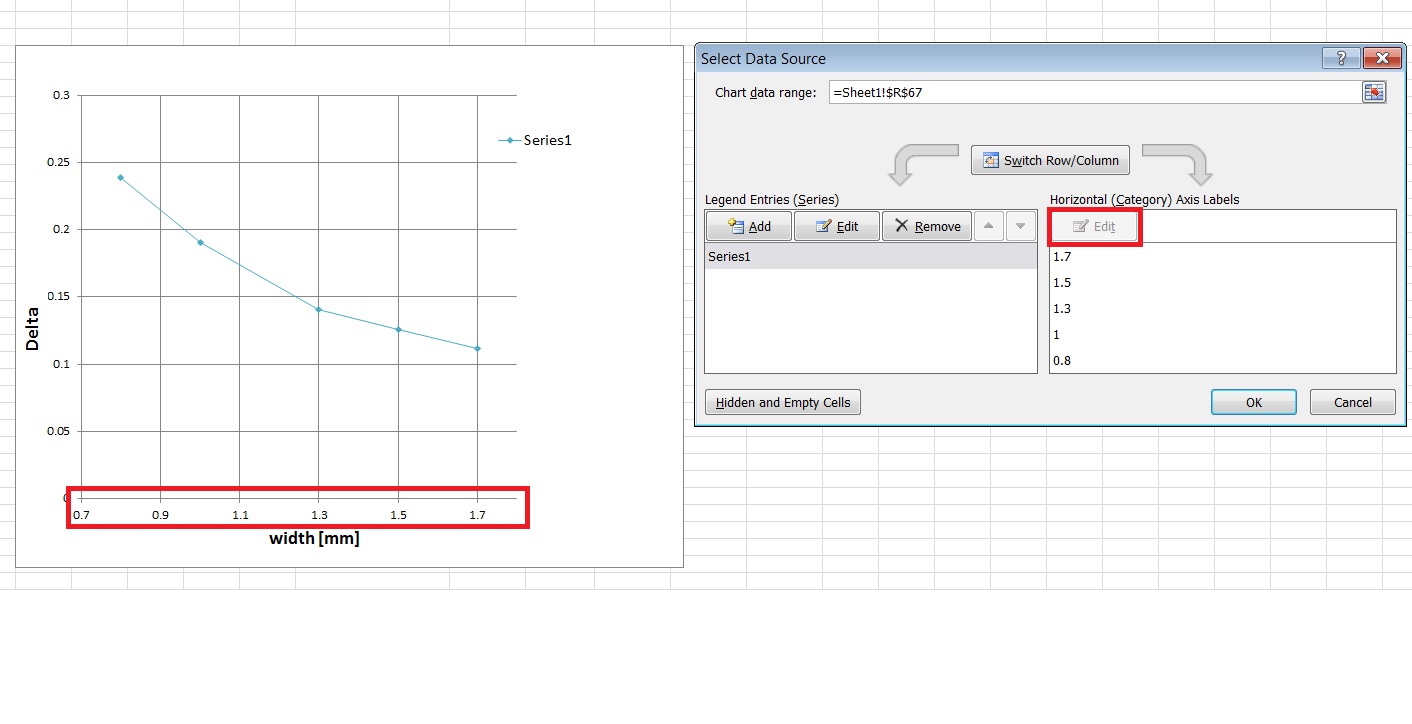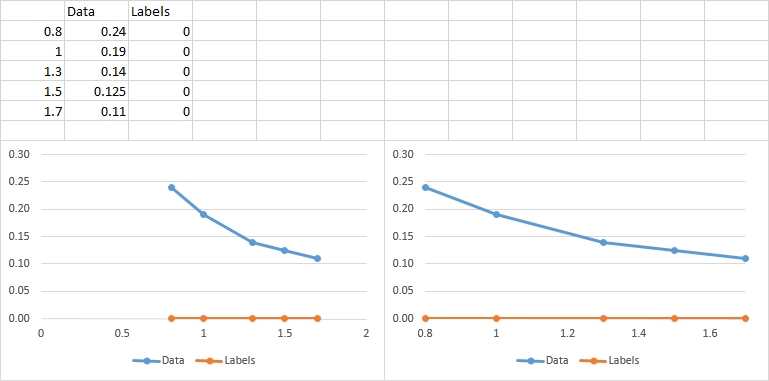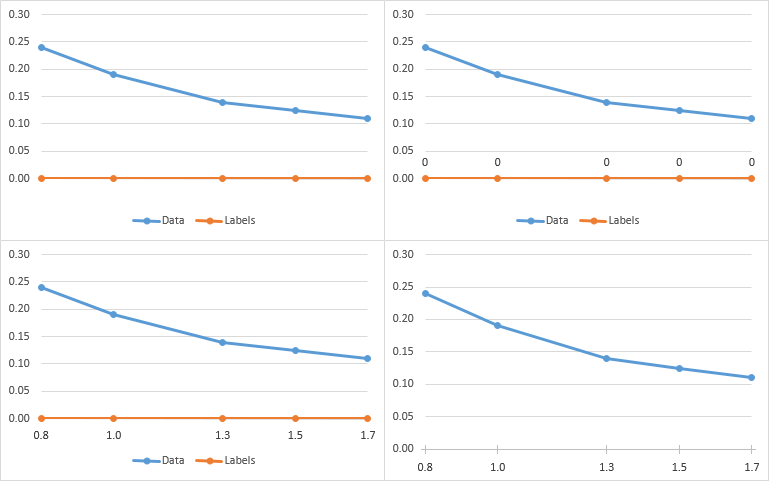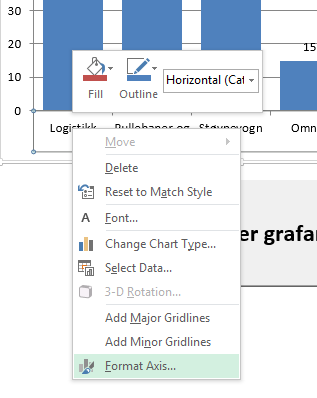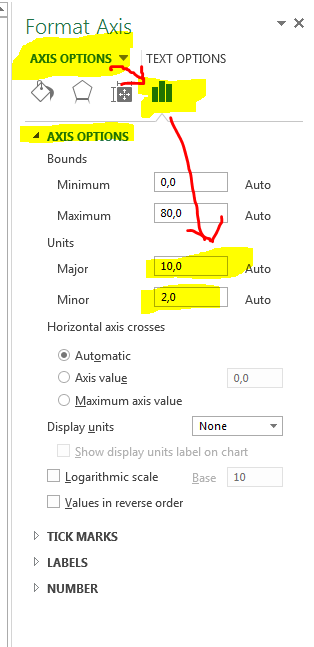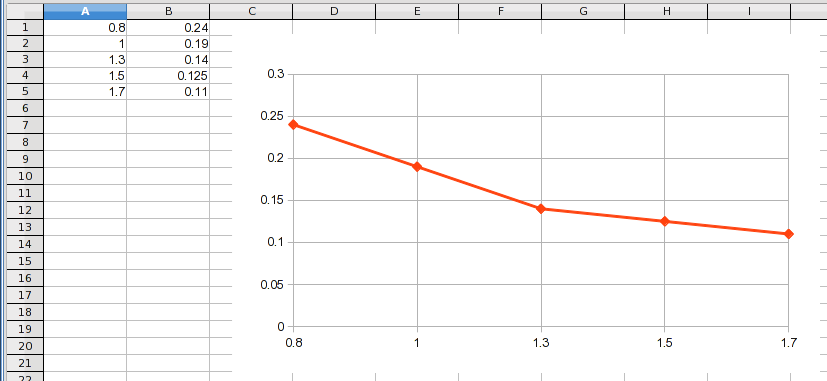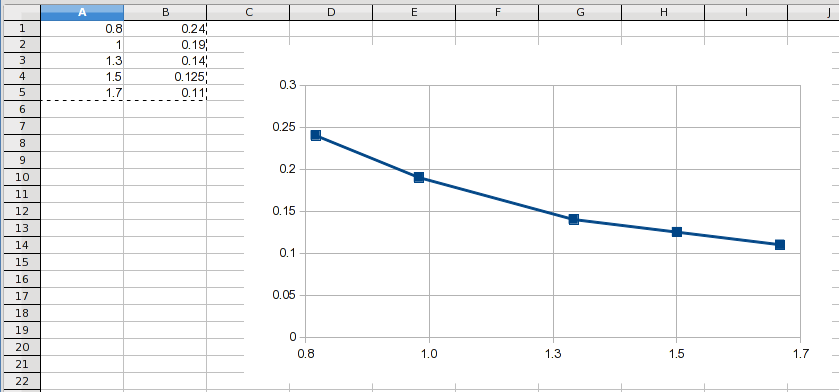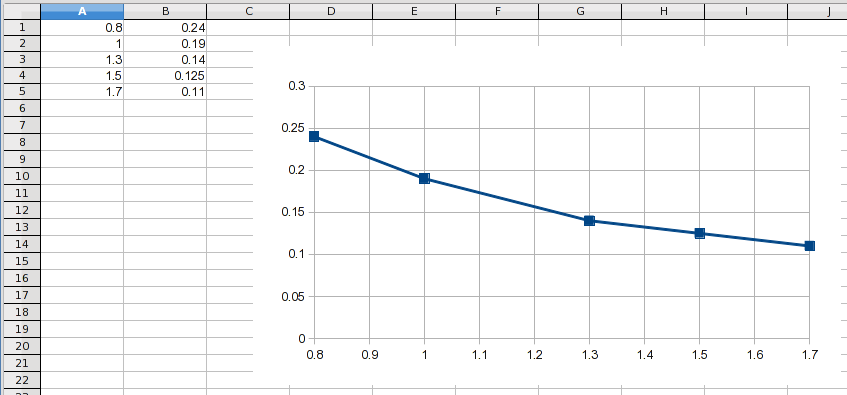17 авг. 2022 г.
читать 2 мин
В этом руководстве представлен пошаговый пример того, как изменить масштабы по осям X и Y на графиках в Excel.
Шаг 1: введите данные
Во-первых, давайте введем простой набор данных в Excel:
Шаг 2: Создайте диаграмму рассеивания
Затем выделите ячейки в диапазоне A2:B16.Затем щелкните вкладку « Вставка » на верхней ленте, а затем выберите параметр « Разброс » в группе « Диаграммы »:
Автоматически будет создана следующая диаграмма рассеяния:
Шаг 3: Измените масштаб оси
По умолчанию Excel выберет шкалу для осей X и Y, которая варьируется примерно от минимального до максимального значения в каждом столбце.
В этом примере мы видим, что ось x находится в диапазоне от 0 до 20 , а ось y — в диапазоне от 0 до 30 .
Чтобы изменить масштаб оси x, просто щелкните правой кнопкой мыши любое значение на оси x. В появившемся раскрывающемся меню нажмите « Формат оси» :
На панели « Формат оси », которая появляется в правой части экрана, измените значения в полях «Минимум» и «Максимум», чтобы изменить масштаб оси X.
Например, мы можем изменить Максимальное значение оси X на 50 :
Как только мы нажмем Enter , масштаб оси X будет автоматически обновлен на графике:
Обратите внимание, что ось X теперь находится в диапазоне от 0 до 50 .
Ось Y осталась неизменной.
Вместо изменения минимальной и максимальной границ мы могли бы также использовать логарифмическую шкалу для оси.
На панели « Формат оси » просто установите флажок « Логарифмическая шкала »:
Ось X будет автоматически обновлена для использования логарифмической шкалы:
Связанный: Когда следует использовать логарифмическую шкалу в диаграммах?
Обратите внимание, что в этих примерах мы решили изменить только масштаб по оси X.
Однако мы можем так же легко изменить масштаб оси Y, щелкнув правой кнопкой мыши любое значение на оси Y и выполнив те же действия, что и выше.
Дополнительные ресурсы
В следующих руководствах объясняется, как выполнять другие распространенные задачи в Excel:
Как построить несколько строк в Excel
Как создать параллельные диаграммы в Excel
Как создать график Ogive в Excel
В диаграммах большинства типов можно скрывать и отображать оси. Чтобы упростить понимание данных диаграммы, можно также изменять их внешний вид.
Подробнее об осях
На диаграммах обычно имеется две оси, с помощью которых измеряются и систематизируются данные: вертикальная (ось значений или ось y) и горизонтальная (ось категорий или ось x). На трехмерных гистограммах, объемных конических и пирамидальных диаграммах имеется третья ось — ось глубины (ось рядов или ось z), так что данные можно строить вглубь диаграммы. На лепестковых диаграммах отсутствуют горизонтальные оси (категорий), а на круговых и кольцевых диаграммах вообще нет осей.
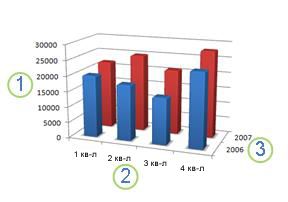



Ниже описано, что можно сделать с диаграммами, чтобы они выглядели более эффектно и лучше передавали информацию. Дополнительные сведения о том, что такое оси и что с ними можно делать, см. в разделе Все об осях.
Примечание: Следующая процедура относится к Office 2013 и более новых версий. Ищете по шагам для Office 2010?
Отображение и скрытие осей
-
Щелкните в любом месте диаграммы, на которой нужно отобразить или скрыть оси.
Откроется панель Работа с диаграммами с дополнительными вкладками Конструктор и Формат.
-
На вкладке Конструктор щелкните стрелку в поле «Добавить элемент диаграммы» и наведите указатель мыши на элемент раскрывающегося меню Оси.
-
Выберите тип оси, который вы хотите отобразить или скрыть.
Настройка делений и подписей оси
-
На диаграмме щелкните ось с делениями и подписями, которые нужно настроить, или выберите ее в списке элементов диаграммы с помощью указанных ниже действий.
-
Щелкните в любом месте диаграммы.
Откроется вкладка Работа с диаграммами с дополнительными вкладками Конструктор и Формат.
-
На вкладке Формат в группе Текущий фрагмент щелкните стрелку в поле Элементы диаграммы, затем щелкните нужную ось.
-
-
На вкладке Формат в группе Текущий фрагмент нажмите кнопку Формат выделенного.
-
На панели «Параметры оси» в разделе Деления выполните одно или несколько из указанных ниже действий.
-
Чтобы изменить отображение основных делений, в поле Основные выберите нужное положение деления.
-
Чтобы изменить отображение промежуточных делений, в поле с раскрывающимся списком Промежуточные выберите нужное положение деления.
-
Чтобы изменить положение подписей, в разделе Подписи выберите нужный вам вариант.
Совет. Чтобы скрыть деления или их подписи, в поле Подписи оси выберите Нет.
-
Изменение количества категорий между подписями и делениями
-
На диаграмме щелкните горизонтальную ось (категорий), которую нужно изменить, или выберите ее в списке элементов диаграммы с помощью указанных ниже действий.
-
Щелкните в любом месте диаграммы.
Откроется панель Работа с диаграммами с дополнительными вкладками Конструктор, Макет и Формат.
-
На вкладке Формат в группе Текущий фрагмент щелкните стрелку в поле Элементы диаграммы, затем щелкните нужную ось.
-
-
На вкладке Формат в группе Текущий фрагмент нажмите кнопку Формат выделенного.
-
В разделе Параметры оси выполните одно или оба указанных ниже действия.
-
Чтобы изменить интервал между подписями оси, в разделе Интервал между подписями выберите Единица измерения интервала, а затем в текстовом поле введите нужное число.
Совет. Введите 1, чтобы отображалась подпись для каждой категории, 2, чтобы отображалась подпись для каждой второй категории, 3, чтобы отображалась подпись для каждой третьей категории и т. д.
-
Чтобы изменить расположение подписей оси, в поле Расстояние до подписи от оси введите нужное число.
Совет. Чтобы расположить подписи ближе к оси, введите меньшее число. Чтобы увеличить расстояние между подписью и осью, введите большее число.
-
Изменение выравнивания и ориентации подписей
Выравнивание подписей можно изменить и на горизонтальной (категории), и на вертикальной (значения) оси. Если на диаграмме имеется многоуровневые подписи категорий, вы можете изменить выравнивание подписей всех уровней. Можно также изменить расстояние между уровнями подписей на горизонтальной оси (категорий).
-
На диаграмме щелкните ось с подписями, которые нужно иначе выровнять, или выберите ее в списке элементов диаграммы с помощью указанных ниже действий.
-
Щелкните в любом месте диаграммы.
Откроется вкладка Работа с диаграммами с дополнительными вкладками Конструктор и Формат.
-
На вкладке Формат в группе Текущий фрагмент щелкните стрелку в поле Элементы диаграммы, затем щелкните нужную ось.
-
-
На вкладке Формат в группе Текущий фрагмент нажмите кнопку Формат выделенного.
-
В диалоговом окне Формат оси щелкните Параметры текста.
-
В разделе Надпись выполните одно или несколько из указанных ниже действий.
-
В поле Вертикальное выравнивание выберите нужное положение вертикального выравнивания.
-
В поле Направление текста выберите нужную ориентацию текста.
-
В поле Другой угол выберите нужный угол поворота.
-
Совет. Вы также можете изменить горизонтальное выравнивание подписей осей, щелкнув ее и нажав кнопку «Выровнять по левую 


Изменение текста подписей категорий
Вы можете изменить текст подписей категорий на листе или прямо на диаграмме.
Изменение текста подписи категории на листе
-
На листе щелкните ячейку с текстом подписи, которую хотите изменить.
-
Введите новый текст и нажмите клавишу ВВОД.
Примечание После внесения изменений на листе диаграмма автоматически обновляется.
Изменение текста подписи на диаграмме
-
На диаграмме щелкните горизонтальную ось или выберите ее в списке элементов диаграммы с помощью указанных ниже действий.
-
Щелкните в любом месте диаграммы.
Откроется вкладка Работа с диаграммами с дополнительными вкладками Конструктор и Формат.
-
На вкладке Формат в группе Текущий фрагмент щелкните стрелку в поле Элементы диаграммы, затем щелкните горизонтальную ось (категорий).
-
-
На вкладке Конструктор в группе Данные нажмите кнопку Выбрать данные.
-
В диалоговом окне Выбор источника данных в разделе Подписи горизонтальной оси (категории) щелкните Изменить.
-
В поле Диапазон подписей оси выполните одно из указанных ниже действий.
-
Укажите диапазон на листе, который хотите использовать в качестве подписей оси категорий.
-
Введите подписи, разделяя их запятыми, например Отдел А, Отдел Б, Отдел В.
Примечание Если вы ввели текст подписи в поле Диапазон подписей оси, то текст подписи оси категорий больше не связан с ячейкой листа.
-
-
Нажмите ОК.
Изменение вида текста и чисел в подписях
Вы можете изменить формат текста подписей на оси категорий или чисел на оси значений.
Форматирование текста
-
На диаграмме щелкните правой кнопкой мыши ось с подписями, которые нужно отформатировать.
-
На панели инструментов Главная выберите нужный вам вид форматирования.
Совет. Можно также выбрать ось с подписями, а затем воспользоваться кнопками форматирования на вкладке Главная в группе Шрифт.
Форматирование чисел
-
На диаграмме щелкните ось с числами, которые нужно отформатировать, или выберите ее в списке элементов диаграммы с помощью указанных ниже действий.
-
Щелкните в любом месте диаграммы.
Откроется вкладка Работа с диаграммами с дополнительными вкладками Конструктор и Формат.
-
На вкладке Формат в группе Текущий фрагмент щелкните стрелку в поле Элементы диаграммы, затем щелкните нужную ось.
-
-
На вкладке Формат в группе Текущий фрагмент нажмите кнопку Формат выделенного.
-
В разделе «Параметры оси» щелкните Число, а затем в поле Категория выберите нужный числовой формат.
Совет. Если в выбранном числовом формате используются знаки после запятой, их количество можно указать в поле Число десятичных знаков.
-
Чтобы сохранить связь чисел с ячейками листа, установите флажок Связь с источником.
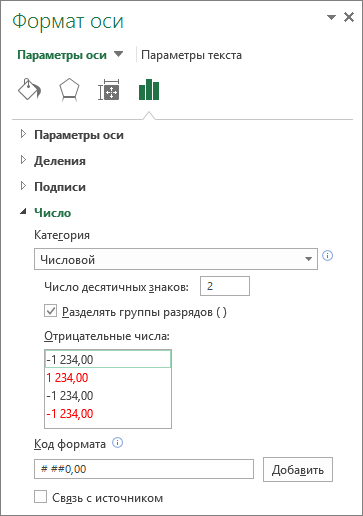
Примечание Прежде чем форматировать числа как проценты, убедитесь, что представленные на диаграмме числа были вычислены как проценты в исходных данных и отображаются в десятичном формате. Проценты вычисляются на листе с помощью выражения количество / всего = процент. Например, если вы вычисляете значение 10 / 100 = 0,1, а затем форматируете 0,1 как процент, число должно отображаться в следующем виде: 10 %.
Изменение отображения осей диаграммы в Office 2010
-
Щелкните в любом месте диаграммы, на которой нужно отобразить или скрыть оси.
Откроется панель Работа с диаграммами с дополнительными вкладками Конструктор, Макет и Формат.
-
На вкладке Макет в группе Оси нажмите кнопку Оси.
-
Выберите тип оси, которую нужно отобразить или скрыть, а затем — нужные параметры.
-
На диаграмме щелкните ось с делениями и подписями, которые нужно настроить, или выберите ее в списке элементов диаграммы с помощью указанных ниже действий.
-
Щелкните в любом месте диаграммы.
Откроется панель Работа с диаграммами с дополнительными вкладками Конструктор, Макет и Формат.
-
На вкладке Формат в группе Текущий фрагмент щелкните стрелку в поле Элементы диаграммы, затем щелкните нужную ось.
-
-
На вкладке Формат в группе Текущий фрагмент выберите элемент Формат выделенного.
-
В разделе Параметры оси выполните одно или несколько из указанных ниже действий.
-
Чтобы изменить отображение основных делений, в поле Основные выберите нужное положение деления.
-
Чтобы изменить отображение промежуточных делений, в поле с раскрывающимся списком Промежуточные выберите нужное положение деления.
-
Чтобы изменить положение подписей, в поле Подписи оси выберите нужный вариант.
Совет. Чтобы скрыть деления или их подписи, в поле Подписи оси выберите Нет.
-
-
На диаграмме щелкните горизонтальную ось (категорий), которую нужно изменить, или выберите ее в списке элементов диаграммы с помощью указанных ниже действий.
-
Щелкните в любом месте диаграммы.
Откроется панель Работа с диаграммами с дополнительными вкладками Конструктор, Макет и Формат.
-
На вкладке Формат в группе Текущий фрагмент щелкните стрелку в поле Элементы диаграммы, затем щелкните нужную ось.
-
-
На вкладке Формат в группе Текущий фрагмент нажмите кнопку Формат выделенного.
-
В разделе Параметры оси выполните одно или оба указанных ниже действия.
-
Чтобы изменить интервал между подписями оси, в разделе Интервал между подписями выберите Единица измерения интервала, а затем в текстовом поле введите нужное число.
Совет. Введите 1, чтобы отображалась подпись для каждой категории, 2, чтобы отображалась подпись для каждой второй категории, 3, чтобы отображалась подпись для каждой третьей категории и т. д.
-
Чтобы изменить расположение подписей оси, в поле Расстояние до подписи от оси введите нужное число.
Совет. Чтобы расположить подписи ближе к оси, введите меньшее число. Чтобы увеличить расстояние между подписью и осью, введите большее число.
-
Выравнивание подписей можно изменить и на горизонтальной (категории), и на вертикальной (значения) оси. Если на диаграмме имеется многоуровневые подписи категорий, вы можете изменить выравнивание подписей всех уровней. Можно также изменить расстояние между уровнями подписей на горизонтальной оси (категорий).
-
На диаграмме щелкните ось с подписями, которые нужно иначе выровнять, или выберите ее в списке элементов диаграммы с помощью указанных ниже действий.
-
Щелкните в любом месте диаграммы.
Откроется панель Работа с диаграммами с дополнительными вкладками Конструктор, Макет и Формат.
-
На вкладке Формат в группе Текущий фрагмент щелкните стрелку в поле Элементы диаграммы, затем щелкните нужную ось.
-
-
На вкладке Формат в группе Текущий фрагмент нажмите кнопку Формат выделенного.
-
В диалоговом окне Формат оси щелкните Выравнивание.
-
В разделе Разметка текста выполните одно или несколько из указанных ниже действий.
-
В поле Вертикальное выравнивание выберите нужное положение вертикального выравнивания.
-
В поле Направление текста выберите нужную ориентацию текста.
-
В поле Другой угол выберите нужный угол поворота.
-
Совет. Чтобы изменить горизонтальное выравнивание подписей осей, щелкните ее правой кнопкой мыши и выберите на мини-панели инструментов кнопку «Выровнять по левму 


Вы можете изменить текст подписей категорий на листе или прямо на диаграмме.
Изменение текста подписи категории на листе
-
На листе щелкните ячейку с текстом подписи, которую хотите изменить.
-
Введите новый текст и нажмите клавишу ВВОД.
Примечание После внесения изменений на листе диаграмма автоматически обновляется.
Изменение текста подписи на диаграмме
-
На диаграмме щелкните горизонтальную ось или выберите ее в списке элементов диаграммы с помощью указанных ниже действий.
-
Щелкните в любом месте диаграммы.
Откроется панель Работа с диаграммами с дополнительными вкладками Конструктор, Макет и Формат.
-
На вкладке Формат в группе Текущий фрагмент щелкните стрелку в поле Элементы диаграммы, затем щелкните горизонтальную ось (категорий).
-
-
На вкладке Конструктор в группе Данные нажмите кнопку Выбрать данные.
-
В диалоговом окне Выбор источника данных в разделе Подписи горизонтальной оси (категории) щелкните Изменить.
-
В поле Диапазон подписей оси выполните одно из указанных ниже действий.
-
Укажите диапазон на листе, который хотите использовать в качестве подписей оси категорий.
Совет. Вы также можете нажать кнопку «Свернуть
«, а затем выбрать диапазон, который вы хотите использовать на этом сайте. Закончив, нажмите кнопку Развернуть диалоговое окно.
-
Введите подписи, разделяя их запятыми, например Отдел А, Отдел Б, Отдел В.
Примечание Если вы ввели текст подписи в поле Диапазон подписей оси, то текст подписи оси категорий больше не связан с ячейкой листа.
-
-
Нажмите ОК.
Вы можете изменить формат текста подписей на оси категорий или чисел на оси значений.
Форматирование текста
-
На диаграмме щелкните правой кнопкой мыши ось с подписями, которые нужно отформатировать.
-
На мини-панели инструментов выберите нужные параметры форматирования.
Совет. Можно также выбрать ось с подписями, а затем воспользоваться кнопками форматирования на вкладке Главная в группе Шрифт.
Форматирование чисел
-
На диаграмме щелкните ось с числами, которые нужно отформатировать, или выберите ее в списке элементов диаграммы с помощью указанных ниже действий.
-
Щелкните в любом месте диаграммы.
Откроется панель Работа с диаграммами с дополнительными вкладками Конструктор, Макет и Формат.
-
На вкладке Формат в группе Текущий фрагмент щелкните стрелку в поле Элементы диаграммы, затем щелкните нужную ось.
-
-
На вкладке Формат в группе Текущий фрагмент нажмите кнопку Формат выделенного.
-
Щелкните Число, а затем в поле Категория выберите нужный числовой формат.
Совет. Если в выбранном числовом формате используются знаки после запятой, их количество можно указать в поле Число десятичных знаков.
-
Чтобы сохранить связь чисел с ячейками листа, установите флажок Связь с источником.
Примечание Прежде чем форматировать числа как проценты, убедитесь, что представленные на диаграмме числа были вычислены как проценты в исходных данных и отображаются в десятичном формате. Проценты вычисляются на листе с помощью выражения количество / всего = процент. Например, если вы вычисляете значение 10 / 100 = 0,1, а затем форматируете 0,1 как процент, число должно отображаться в следующем виде: 10 %.
Добавление делений на оси
Ось можно отформатировать для отображения основных и промежуточных делений с выбранными интервалами.
-
Этот шаг относится только к Word для Mac: в меню «Вид» выберите пункт «Разметка печати».
-
Щелкните диаграмму и откройте вкладку Конструктор.
-
Щелкните «Добавить элемент диаграммы > осей > дополнительные параметры осей.)
-
В области «Формат оси» раз щелкните «Деление»,а затем выберите параметры основных и незначительных типов делений.
После добавления делеков можно изменить интервалы между ними, изменив значение в поле «Интервал между знаками».
Все об осях
На диаграммах разного типа оси могут отображаться по-разному. Например, на точечных (xy) и пузырьковых диаграммах числовые значения отображаются как по горизонтальной, так и по вертикальной оси. Примером может служить отображение количества (дюймов) осадков относительно барометрического давления. Оба элемента имеют числовые значения, и точки данных отображаются на осях x и y относительно этих значений. Для осей значений предлагается множество вариантов, например установка логарифмической шкалы в качестве масштаба.
На диаграммах других типов, таких как гистограммы, графики и диаграммы с областями, числовые значения отображаются только на вертикальной оси (значений), а текстовые классификации (или категории) — на горизонтальной. Примером может служить отображение количества (дюймов) осадков по географическим областям. В этом примере географические области являются текстовыми категориями данных, которые отображаются на горизонтальной оси (категорий). Географические области, представляющие собой текст, разносятся равномерно в отличие от значений, которые можно измерить. Учитывайте это различие при выборе типа диаграммы, поскольку возможности для осей значений и категорий различаются. В подобных случаях ось глубины (рядов) представляет собой другой вид оси категорий.
При создании диаграммы на осях по умолчанию отображаются деления и подписи. Способ их отображения можно настраивать с помощью основных и промежуточных делений и подписей. Чтобы не перегружать диаграмму, вы можете отобразить меньшее количество подписей или делений на горизонтальной оси (категорий), указав интервалы для пометки категорий или количество категорий, отображаемых между делениями.
Вы также можете изменить выравнивание и ориентацию подписей или формат отображения текста и чисел (например, для отображения чисел в виде процентов).
См. также
Добавление и удаление вспомогательной оси на диаграмме
Изменение цвета или стиля диаграммы
Создание диаграммы от начала до конца
|
Добрый день! Строю точечные графики, и вот понадобился одинаковый масштаб по оси Ох и Оy. Подскажите (словами или ссылкой), пожалуйста, где задаются эти параметры? Если не задаются, то мне надо как-то грамотно об этом сказать. Чтобы заранее избежать вопросов почему У растянутее Х. |
|
|
Z Пользователь Сообщений: 6111 Win 10, MSO 2013 SP1 |
График — ось — ПКМ — формат оси… «Ctrl+S» — достойное завершение ваших гениальных мыслей!.. |
|
telmirilewis Пользователь Сообщений: 2 |
#3 13.02.2013 18:08:51 Z, Спасибо |
Есть способ сделать это, который не очень хорош, вам придется добавить в фантомную серию с двумя точками данных.
См. Http://www.eng-tips.com/viewthread.cfm?qid=83015.
Вы можете установить шкалы XY пропорционально без макросов, но используя дополнительную серию диаграмм, состоящую из двух точек данных, чтобы построить диагональную линию с равными касательными. Длина тангенса должна быть dx = max(x) -min(x) или dy = max(y) -min(y), в зависимости от того, что больше. На основе длины касательной Excel автоматически установит равные (или почти равные) пределы для осей X и Y.
Шаг 1: Площадь участка должна быть квадратной (вы можете сделать это вручную или в VBA (см. Почтовые расходы IRstuff) ActiveChart.PlotArea.Выберите Выбор.Ширина = 400 Выбор.Высота = 400
Шаг 2: Зарезервируйте диапазон 2х2 для новой серии. Используя функцию IF, введите формулы для xo и yo
если dx> = dy
xo (1) = min (x) yo (1) = (max(y)+min (y) -dx)/2
xo (2) = max(x) yo (2) = (max(y)+min (y)+dx)/2
если dx <dy
xo (1) = (max(x)+min (x) -dy)/2 yo (1) = min (y)
xo (2) = (max(x)+min (x)+dy)/2 yo (2) = max(y)
Шаг 3: Добавьте новую серию в график. Установите ширину линии и маркера, чтобы сделать диаграмму невидимой.
Пользователь, предоставляющий ответ, имеет ссылку на программное обеспечение SectProp .
Изменение масштаба оси глубины (рядов данных) диаграммы
Примечание: Мы стараемся как можно оперативнее обеспечивать вас актуальными справочными материалами на вашем языке. Эта страница переведена автоматически, поэтому ее текст может содержать неточности и грамматические ошибки. Для нас важно, чтобы эта статья была вам полезна. Просим вас уделить пару секунд и сообщить, помогла ли она вам, с помощью кнопок внизу страницы. Для удобства также приводим ссылку на оригинал (на английском языке).
Объемной гистограмме, конической или пирамидальной диаграмме есть оси глубины (рядов данных) ось, также называемых оси z, можно изменить. Задать интервал между делений и подписей оси, изменить его положение вдоль оси и в обратном порядке, в котором отображаются весь ряд.
На объемной диаграмме щелкните ось глубины, которую нужно изменить, или выполните указанные ниже действия, чтобы выбрать ось в списке элементов диаграммы.
Будут отображены средства Работа с диаграммами, включающие вкладки Конструктор, Макет и Формат.
На вкладке Формат в группе Текущий фрагмент щелкните стрелку рядом с полем Элементы диаграммы, а затем выберите пункт Ось Z (рядов значений).
На вкладке Формат в группе Текущий фрагмент нажмите кнопку Формат выделенного фрагмента.
В диалоговом окне Формат оси щелкните элемент Параметры оси и выполните одно или несколько из указанных ниже действий.
Важно. Указанные параметры масштабирования доступны только в том случае, если выбрана ось глубины.
Для изменения интервала между делениями оси введите в поле Интервал между делениями нужное число.
Примечание Номер, который вы вводите определяет, сколько ряд данных отображаются между ними.
Чтобы изменить интервал между подписями делений оси, в разделе Интервал между подписями выберите параметр Укажите единицу интервала, а затем в текстовом поле введите нужное число.
Совет. Введите 1, чтобы подписи выводились для каждого ряда данных, 2 — для каждого второго ряда данных, 3 — для каждого третьего ряда данных, и т. д.
Чтобы изменить порядок вывода рядов на противоположный, установите флажок Обратный порядок рядов.
Примечание. Это изменит порядок отображения рядов данных вдоль оси глубины.
Чтобы изменить положение делений и подписей оси, выберите нужные параметры в полях Основные, Промежуточные и Подписи оси.
После изменения масштаба оси может потребоваться изменить способ ее форматирования. Дополнительные сведения об этом см. в статье Изменение отображения осей диаграммы.
Масштабирование не изменяются зазора глубины или Ширина зазора между ряда данных. Чтобы изменить просвет глубины или ширина, щелкните ряд данных правой кнопкой мыши и выберите команду Формат ряда данных. Укажите необходимые параметры в разделе Параметры ряда.
Ручная настройка нумерации осей на диаграмме Excel
Я хочу настроить ось X моей диаграммы рассеяния в соответствии с моими точками диаграммы в MS-Excel 2010. Я видел в некоторых руководствах, что я могу изменить его, отредактировав «метки оси»в» Выбрать данные». Как вы можете видеть на картинке ниже, эта кнопка не активна для меня. На диаграмме я хочу изменить метки оси X на (0.8 1.0 1.3 1.5 1.7).
4 ответов
это нерегулярно, чтобы не показывать нормальные метки осей, потому что это может вызвать отсутствие понимания у того, кто читает диаграмму. Я знаю, я бы отвлекся, думая: «почему он решил сделать это?»Но люди задают самые разные вопросы.
Итак, вот как вы будете делать то, что хотите.
добавить столбец данных со всеми нулями. Это создаст ряд точек данных вдоль горизонтальной оси.
сделайте вашу диаграмму со всеми данными (ниже влево.)
отрегулируйте ось по желанию (внизу справа).
скрыть метки горизонтальной оси. Лучший способ — использовать пользовательский формат чисел » » (одиночное пространство, окруженное двойными кавычками), так что будет место для меток данных без необходимости вручную регулировать размер области построения. (верхний левый график ниже).
выберите ряд вдоль оси, и добавить подписи данных. Excel добавляет метки значений Y (все ноль) выше или слева от точки. (верхняя правая диаграмма ниже).
форматирование меток данных: выберите опцию отображения значений Y и отмените выбор других параметров; выберите позицию «ниже»; используйте числовой формат с одной десятичной цифрой. (нижний левый график ниже).
удалить легенду, и переформатирование рядов вдоль оси Х, поэтому она имитирует оси (средне-серый, маркеров с помощью кросс-средне-серый границы и заливки). (нижний правый график ниже.)
этот ответ касается Excel-2013, но я подозреваю, что Excel-2010 (если это действительно то, что вы используете) достаточно похож, что это не должно иметь значения. Чтобы изменить масштаб оси, щелкните правой кнопкой мыши на ней и выберите формат ось:
это должно вызвать диалог, содержащий несколько вариантов, чтобы установить интервал между линиями сетки перейдите к:
главные наборы блока интервал между основными линиями сетки, а мелкие единицы задает интервал между мелкой сетки. Надеюсь, это помогло:)
Если я правильно понимаю вашу проблему, похоже, что у вас есть данные с нерегулярным интервалом, и вы хотите построить его как данные XY, но линии сетки оси X соответствуют значениям X данных. Это не может быть сделано изначально в Excel, и на самом деле побеждает цель использования точечной диаграммы.
Графика
Если вы не заинтересованы в пропорциональном отображении данных на оси X, вы можете использовать линию диаграмма:
Это обрабатывает значения X как категории и просто складывает значения Y рядом друг с другом с одинаковым интервалом на диаграмме. Обратите внимание, что вы получаете фактические значения X отображается, но каждая точка находится в равном интервале, даже если значения X не. Если значение X последней точки равно 100, оно все равно будет нанесено в том же месте, что и 1.7.
Точечная Диаграмма
разброс, или XY, диаграмма пропорциональное построение значений X. Сетки расположены с фиксированными интервалами, что позволяет визуализировать пропорциональность данных. Вот почему линии сетки не проходят через все точки данных. Вы действительно можете заставить Excel построить «видимые» линии сетки, где вы хотите:
Это было сделано начиная с 0.78 и через интервал 0.24. При округлении значений оси X до одного десятичного знака отображаются следующие значения хотеть. Однако сетки по-прежнему находятся в пропорциональных местоположениях, и вы можете видеть, что линии сетки фактически не проходят через точки данных (за исключением 1.5, что оказалось точным значением X).
Других Решений
LCD линии сетки
Если данные поддаются этому решению, что он делает в этом примере, вы можете использовать интервал линии сетки, который является интервалом «наименьшего общего знаменателя», чтобы пройти через каждый точка:
это держит все пропорциональным плюс метки каждой точки. Он даже добавляет визуальные подсказки к пропорциональности значений X, потому что вы можете видеть количество промежуточных линий.
Ручная Сетка Линий
Как упоминалось ранее, равномерные линии сетки позволяют читателю визуализировать пропорциональный характер X местоположений данных. Если вам нужны линии сетки, проходящие через каждый point, вы можете вручную добавить их (нарисовать) для всех точек, которые не попадают на стандартную линию сетки. Если вам нужны только эти линии, установите ось X без линий сетки и вручную добавьте каждую из них. Имейте в виду, что читатели привыкли видеть данные XY, имеющие равномерные линии сетки, поэтому ваша диаграмма будет немного оптической иллюзией, и люди могут считать ее «вводящей в заблуждение».
Подписи Данных
Если цель-просто для отображения действительных х значения, чтобы их можно было прочитать непосредственно из диаграммы, обычным способом сделать это было бы использование стандартных линий сетки и добавление меток данных, где это необходимо.
![]() jorra_jorra
jorra_jorra
Записки Жоры
Итак, сёдни вот столкнулся с такой задачей (в очередной раз): есть куча графиков (гистограммы и линейные), которые должны быть выполнены в одинаковых пропорциях (масштабах). Например, для последующего сравнения после печати на бумаге. Данные, их разброс, максимумы и т.п. могут быть совершенно различными, но в любом случае должна быть возможность «накладывать» их друг на друга — здесь-то масштаб и нужен.
Простое задание размеров диаграммы (например, при копировании в Ворд) задачу не решает. Например, даже если выставить размеры шрифтов — без автомасштаба, то всеравно, при изменении длин подписей (ср. «0» — «1500» или, например, «волк» — «рыжая лесная полёвка»), в легендах, например — автоматчески меняются размеры области построения. Ну, кто с этим сталкивался, тот и так узнал проблему, а кто нет — ну всеравно дальше читать есть смысл, любопытно.
Выход — ессно, скриптование.
График с точки зрения VB — это Chart, который обычно находится на листе (Sheet, Activesheet) и может быть получен через Activesheet.ChartObjects(n) (а не Charts(n) — частый затык с непривычки). ChartObject — это сама диаграмма, как цельный объект, здесь можно менять, например, расположение и положение на странице.
У ChartObject’а есть .Chart — это и есть сам график. Свойства у этого объекта несколько непривычные, например оси — это коллекция Axes(x,y) с 3 вариантами x — категории, значения и серии, и 2 — у — первичная/вторичная. Заголовок — это объект ChartTitle, у которого нету, например, ширины и высоты (да, вот так вот! — у кого найдётся знание, более обширное, чем моё — пишите), зато есть свойства Text и Caption (первое — сам заголовок, второе — ХЗ, надо экспериментировать). В Chart’е есть также доступ к легенде, но главное — это 2 области, область диаграммы (ChartArea) и область построения (PlotArea). С ChartArea работать есть смысл только в плане цветов и прочих заливок — размеры вроде как недоступны для изменения. Нас же, следуя теме поста, интересует другой объект — PlotArea, в просторечьи — область построения. Именно тут строится график со всеми осями, и именно этот прямоугольник и хотелось бы видеть с заданными размерами (желательно — в санти- или миллиметрах).
1) Задаём размеры (стандартные PlotArea.Width / .Height) — в виде. Чего? Прямой возможности указать размеры (Офис XP/2003, в 2007-2010 не в курсе) — нету, в отличие от Ворда. Яндексование (не люблю Гугель) показало, что размеры ячеек (а опыт показал — что и элементов графиков) задаётся в точках (points, 1/72 дюйма, плюс поправка на экранное разрешение). Было начал писать утилиту для перевода см в pt, да тот же Яндекс посказал о существовании Application.CentimetersToPoints!
2) Итак, . chart.PlotArea.W >imetersToPoints(5.3), высота тоже задана, и.
без номера т.к. отступление) Размеры объектов в Ворде и прочих Микрософтовых офисах удобно определять с помощью рисования объекта Прямоугольник, без заливки и с границей-пунктиром контрастного цвета. После этого ему задаём нужные размеры (отключая «Сохранять пропорции»!) и используем как экранный шаблон. Тягаем мышкой и стрелками; CTRL (вроде)+стрелки — тягать более точно. Костыль, зато удобно, оперативно, сравниваются конкретные размеры объектов, как будут на печати. В отличие от линии, у прямоугольника стороны будут всегда перепендикулярны сторонам листа (линию легко исказить наклоном).
. и — используя метод рисования прямоугольника, либо после печати и сравнения с эталонными графиками, обнаруживаем, что наша область построения диаграммы всётаки отличается, и довольно заметно, от ожидаемого результата. Причина (как нетрудно рано или поздно догадаться) — в том, что высота подписей осей категорий, равно как и ширина подписей оси значений — входят (с чего-то бы ради) в соответствующие размеры области построения. Самый смак на этом этапе — что данные значения, размеры подписей — _невозможно_ узнать явно. Точнее, ширина и высота-то у осей есть. только они относятся к _линиям_ осей, а не к подписям под ними, и поэтому высота подписей оси X, если ея попытаться брать как .Chart.Axes(xlCategory).Height == 0. Опять же, у кого знаний больше — пишите, буду рад узнать истину без костылей. Итак, размеры области построения будут соответствовать заданным, только если не будет подписей осей X и Y. Но это слишком скучно.
3) Но, в отличие от возможностей интерпретатора командной строки Винды 😉 , свойств у графиков всё-таки побольше. Что таки радует. И выход оказался слндующий: у объекта PlotArea есть ещё свойства — Ins >ints(moja_novaja_Shirina_cm)+dx и т.д. Практика показала, что всё работает отлично! Погрешности — едва различимы визиуально.
4) То же самое, только с Top и Lеft, высчитываем, если надо, чтобы график встал в тот же угол, относительно диаграммы или даже всей страницы, как надо.
5) Практика выявила глюк (точнее, видимо, неисследованное поведение скрипта) — если макрос с вышеуказанной настройкой размеров выполнить несколько раз подряд на графике для одних и тех же данных, то возникают 2 проблемы: а) Ширина (и вроде только она) области построения скачет туда и обратно (за каждое выполнение) на полсантиметра. Это неудобно. Костыль: выполнять вычисления dx и dy, а затем присваивания .Width и .Height дважды в одной процедуре (в цикле For 1 to 2). б) Легенда (при расположении сбоку справа) за каждое выполнение сползает немного вниз, пока не упрётся в нижнюю границу области диаграммы. Размеры при этом не меняет, так что пофиг.
6) Также имейте в виду, что размеры и пропорции самой диаграммы при изменении размеров области построения — не меняются. а) Если размер самой диаграммы меньше по какой-нить стороне меньше (с учётом ЛВУ), чем заданный размер области построения (с учётом подписей!), то этот самый заданный размер для области построения не будет достигнут, т.е. диаграмма больше не станет. б) Область построения может быть перекрыта легендой или заголовками. в) Если менять размеры самой диаграммы, то размеры области построения изменятся автоматически. Это, например, к вопросу о положении легенды и заголовка относительно графика. Приходится делать это на глаз, каждый раз скриптом заново задавая размеры области построения.
Банальщина, но мне сегодня стоила четверти рабочего дня, пока все нюансы выяснил. Поэтому надеюсь, что кому-нибудь пригодится (о чём оный не преминет написать в каменты).
Если кому интересно, могу продолжить тему изготовления серийных графиков из разнородных данных на основе множественных условий с промежуточными вычислениями (и ещё и с осью категорий — временно́й, которую сводные таблицы в упор не понимают).
UPD.
Исследования (MS Excel попрежнему, версии 2003) выявили странное поведение результатов вышеописанного метода. В зависимости от наличия подписей осей, первоначальных размеров графика и даже масштаба отображения листа (!) — результаты выполнения алгоритма дают немного отличающиеся размеры области построения, по обоим размерам. Немного — от 0.5 и до >2 мм, что уже заметно при работе. Причём, что самое странное, при последовательном неднократном выполнении алгоритма (я вынес его на кнопку на листе) — размеры скачут циклически! Убейте меня, но не пойму, с чем это связано. Пробовал отключать Application.Interactive — без разницы. Пишите свои мысли.
Ещё UPD.
Ведёт себя график вобще совершенно непредсказуемо при использовании программного ресайза. Что-то там он как-то автомасштабирует, но что и как — ХЗ и ещё раз ХЗ. На одних данных и размерах всё нормально, дёрнется и вернётся в заданный размер. На других — постепенно расширяется в стороны, если ресайз сделать нессколько раз подряд (вплоть до диаграммы целиком).







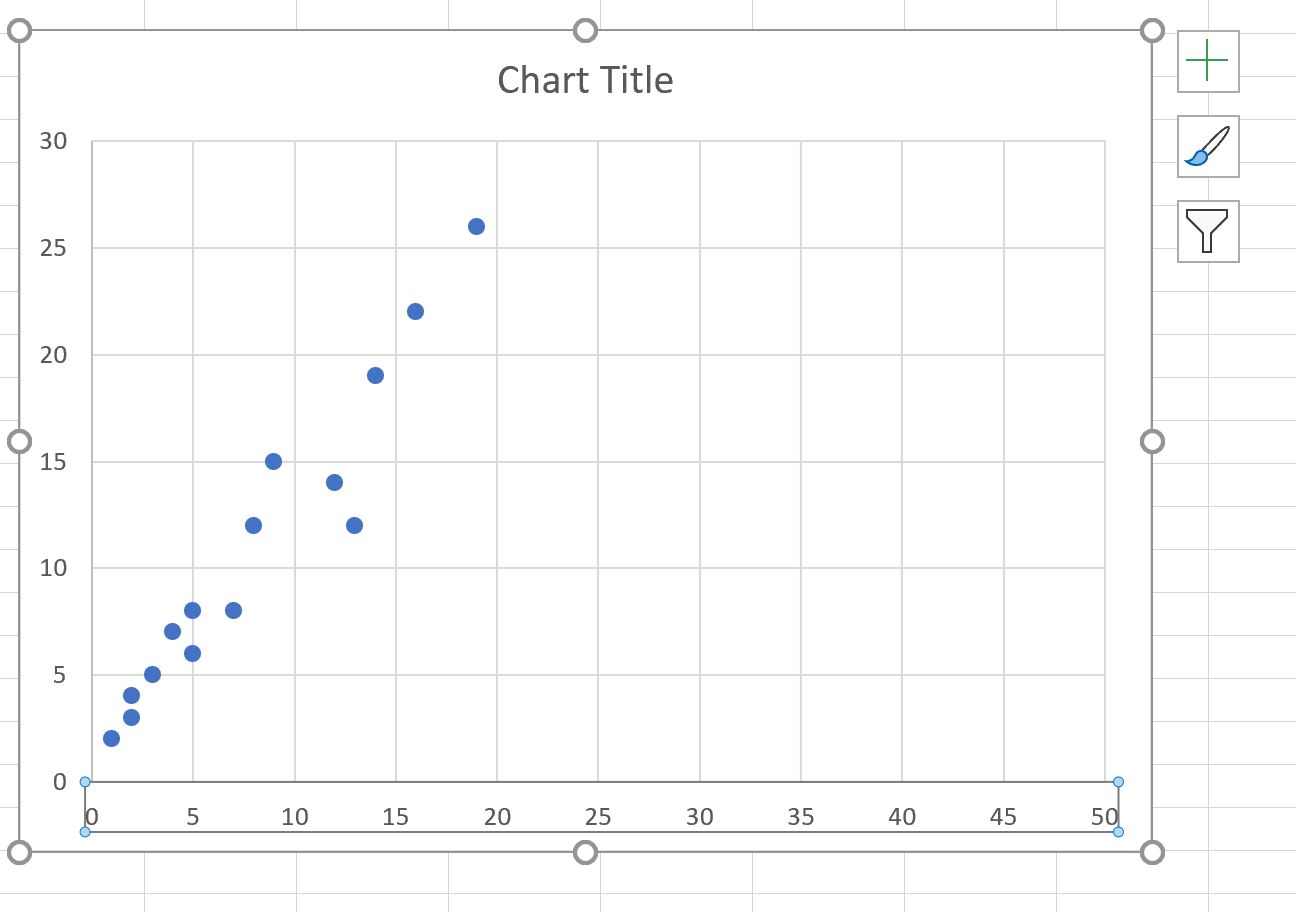

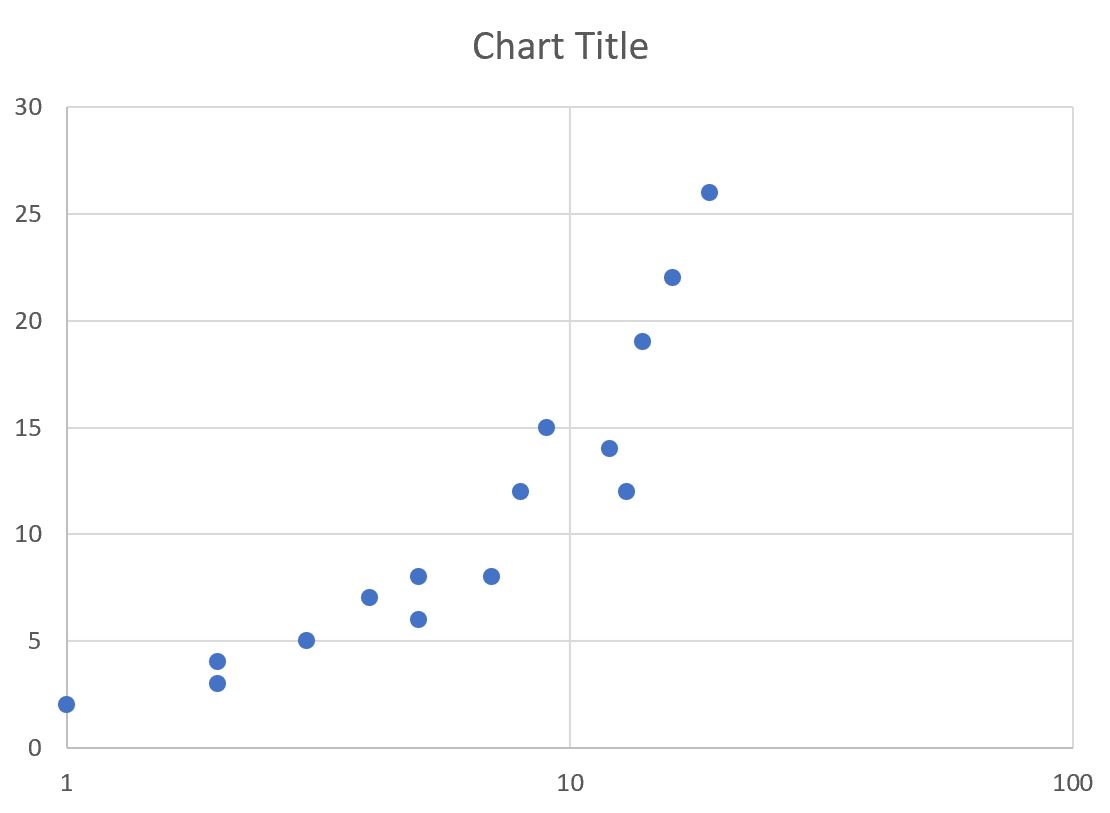
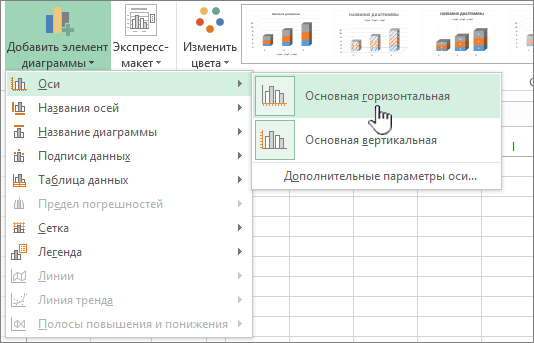
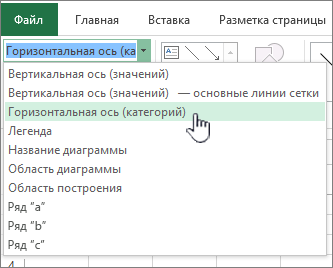
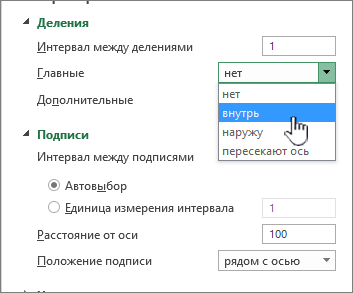
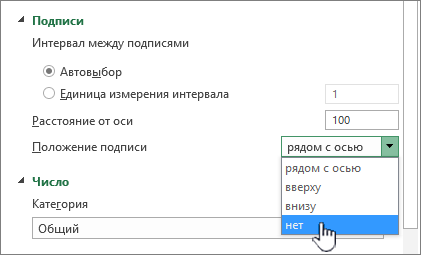
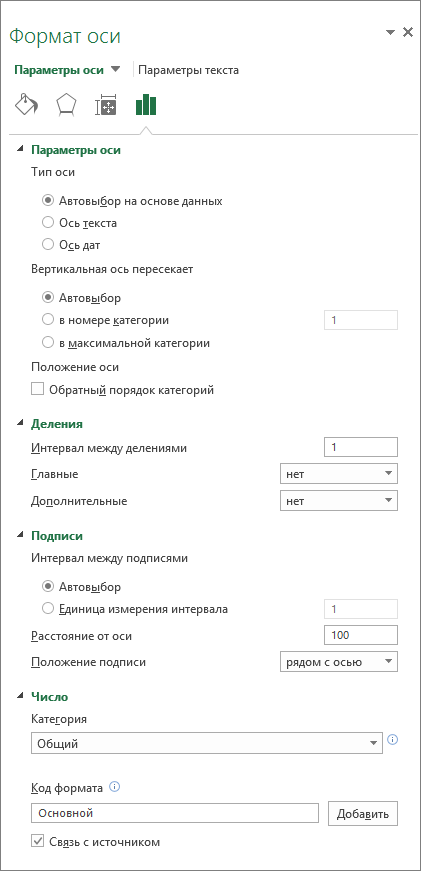
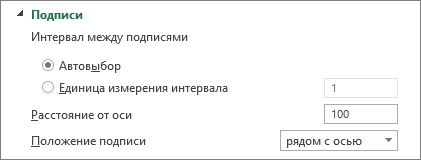



 «, а затем выбрать диапазон, который вы хотите использовать на этом сайте. Закончив, нажмите кнопку Развернуть диалоговое окно.
«, а затем выбрать диапазон, который вы хотите использовать на этом сайте. Закончив, нажмите кнопку Развернуть диалоговое окно.